vivox9双微信怎么同时登录使用?
vivox9双微信功能详解:轻松实现双开不卡顿
vivo X9作为一款经典机型,其“应用双开”功能深受用户喜爱,尤其对于需要同时使用两个微信账号的用户来说,这一功能极大提升了便利性,本文将详细介绍vivo X9双微信的具体使用方法、注意事项及相关设置技巧,帮助用户充分发挥该功能的实用性。
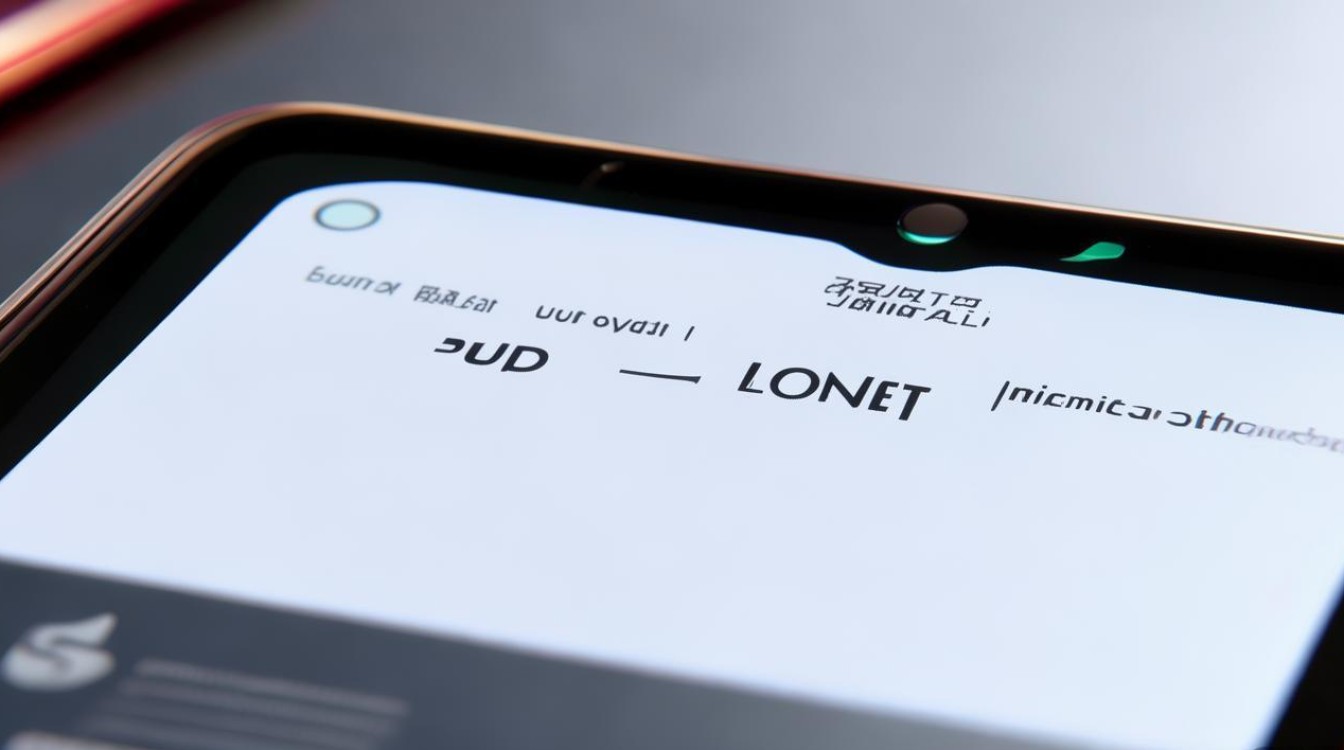
双微信功能开启方法
vivo X9的系统基于Android深度定制,内置了“应用双开”功能,无需借助第三方工具即可轻松实现双微信,具体步骤如下:
-
进入设置
在手机桌面找到“设置”应用,点击进入后向下滑动,找到“系统和设备”选项(部分系统版本显示为“额外设置”),点击进入。 -
启用应用双开
在“系统和设备”菜单中,找到“应用双开”选项并点击,首次进入时,系统会提示该功能可能增加耗电量,点击“同意”即可。 -
添加微信双开
在“应用双开”页面,点击“添加应用”,在应用列表中找到“微信”并选中,系统会自动创建一个名为“微信双开”的克隆应用(图标通常带有“双”字标识),完成后返回桌面即可看到新图标。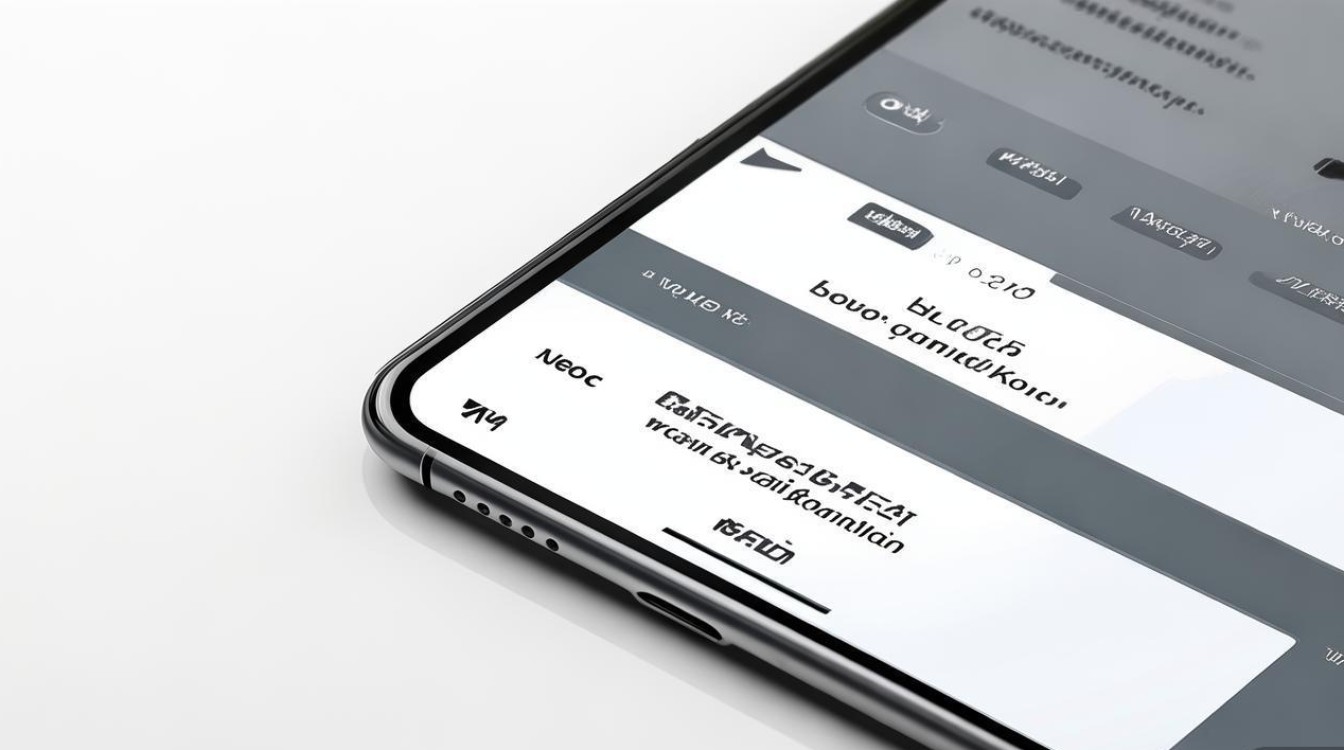
双微信的使用与注意事项
开启双微信后,用户可以像使用普通应用一样分别登录两个账号,但需注意以下几点以避免功能异常:
- 账号独立:原微信与克隆微信的数据完全独立,包括聊天记录、好友列表、支付信息等,不会相互干扰。
- 内存占用:双开应用会占用更多运行内存,若手机出现卡顿,可通过“设置-应用管理-运行中”结束后台应用释放资源。
- 系统兼容性:建议将微信及系统更新至最新版本,避免因版本不匹配导致功能异常。
常见问题解决:
- 无法发送图片或文件:检查存储权限是否开启,进入“设置-权限管理-微信双开”,开启“存储”权限。
- 消息通知延迟:确保双开应用的通知权限已开启,或在微信设置中关闭“省电模式”。
双微信的高级设置技巧
为提升使用体验,用户可通过以下设置优化双微信功能:
-
分屏操作
vivo X9支持分屏功能,在其中一个微信界面点击“最近任务”按钮(屏幕底部导航栏右侧横条),选择“分屏模式”,即可同时打开两个微信界面,方便快速切换回复消息。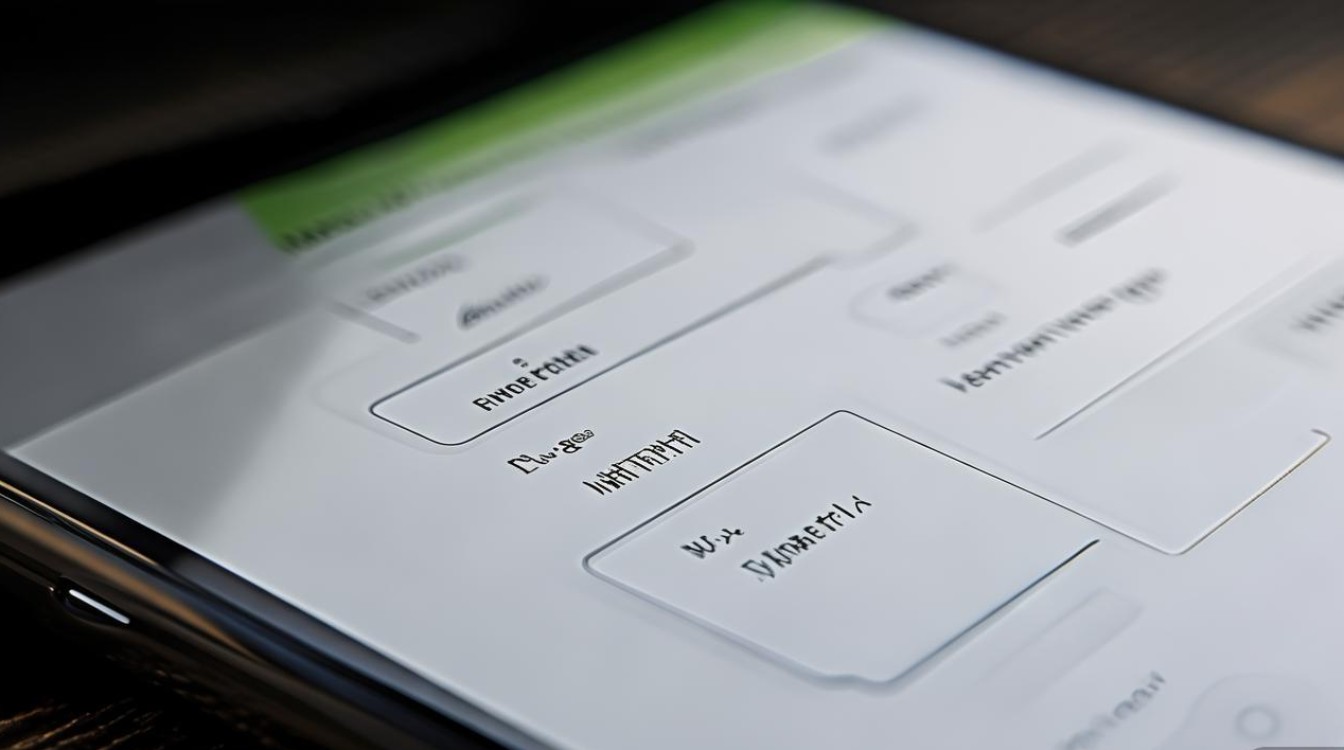
-
隐私保护
若需隐藏克隆微信,可使用vivo自带的“隐私空间”功能:进入“设置-隐私与安全-隐私空间”,创建独立空间后,将克隆微信移入隐私空间,实现账号隔离与隐私保护。 -
桌面快捷方式
长按克隆微信图标,选择“添加到桌面”,可创建独立快捷方式,若需区分两个微信图标,可自定义克隆应用的名称(如“工作微信”“私人微信”),避免混淆。
双微信功能适用场景
双微信功能在不同场景下均能发挥重要作用,以下为典型应用场景:
| 场景 | 使用优势 |
|---|---|
| 工作与生活分离 | 避免工作消息打扰生活,或私人消息影响工作效率,实现账号高效管理。 |
| 多账号运营 | 适合微商、自媒体从业者等需同时管理多个账号的用户,提升运营效率。 |
| 临时备用账号 | 用于注册测试账号、接收验证码等,避免主账号暴露风险。 |
总结与建议
vivo X9的双微信功能通过系统级优化,实现了稳定、高效的双开体验,无需root或安装第三方工具,既安全又便捷,用户可根据自身需求灵活调整设置,如结合分屏、隐私空间等功能进一步提升使用体验。
需要注意的是,虽然双开功能方便,但建议避免在同一个设备上登录过多微信账号,以免触发微信的安全机制(如账号异常限制),定期清理缓存、保持系统更新,可确保双微信功能的长期稳定运行。
通过合理利用vivo X9的双微信功能,用户能够轻松实现多账号管理,无论是工作沟通还是生活社交,都能游刃有余,享受高效便捷的数字生活体验。
版权声明:本文由环云手机汇 - 聚焦全球新机与行业动态!发布,如需转载请注明出处。


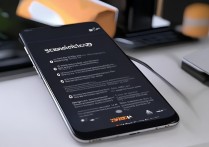

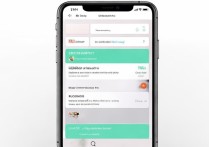
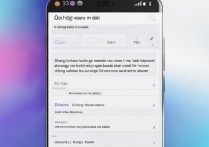






 冀ICP备2021017634号-5
冀ICP备2021017634号-5
 冀公网安备13062802000102号
冀公网安备13062802000102号